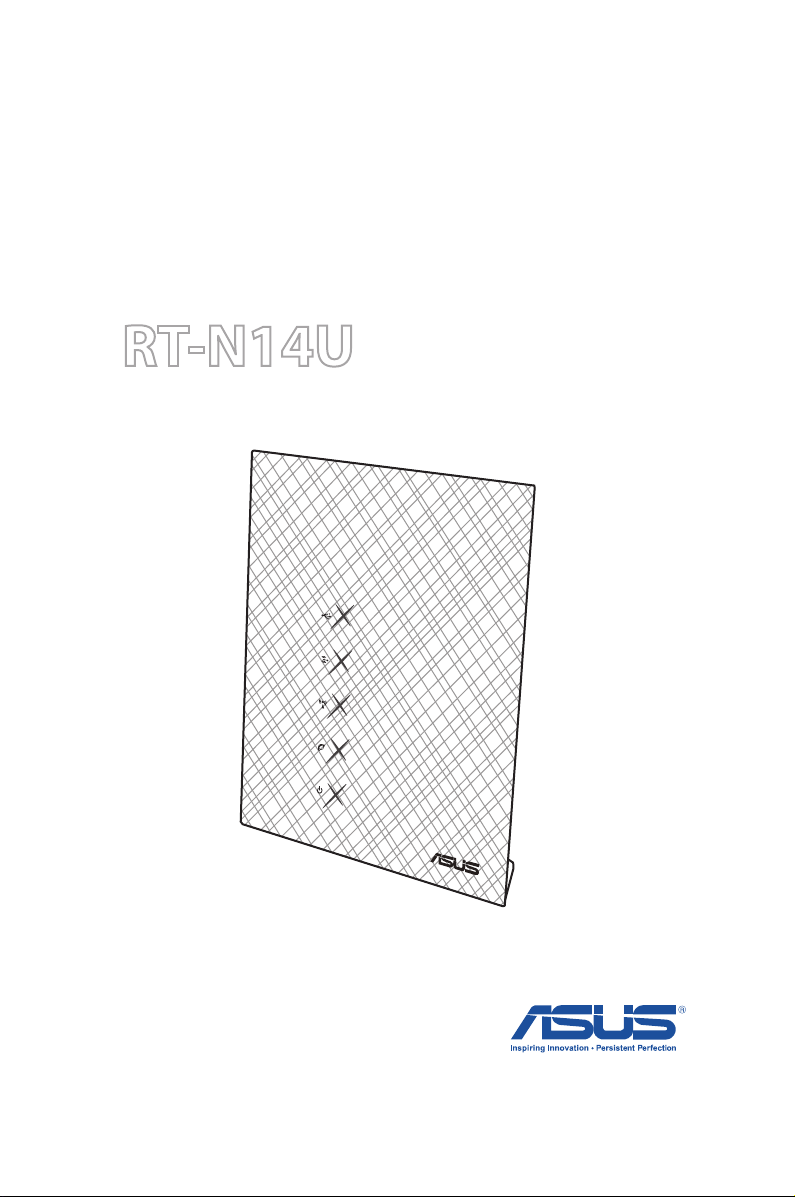
Οδηγός Χρήστη
RT-N14U
Ασύρματος δρομολογητής τύπου N300
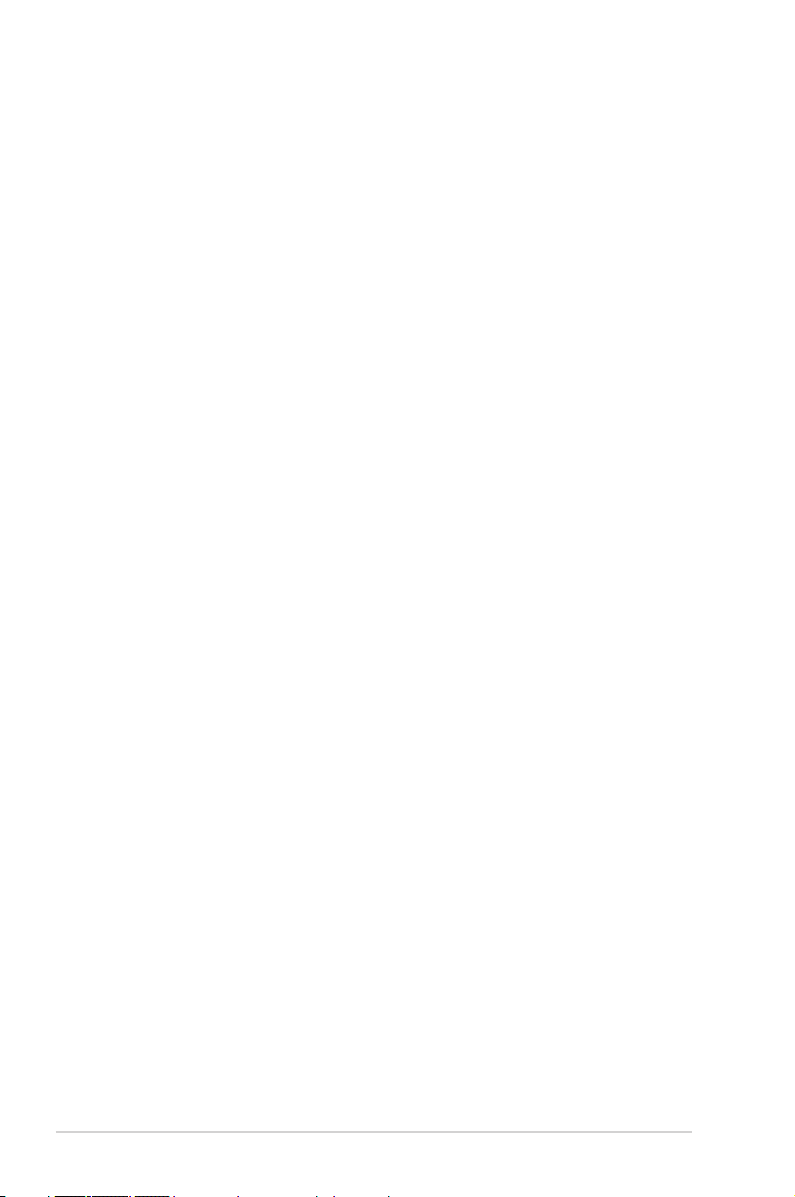
GK7879
δεύτερη έκδοση
Νοέμβριος 2012
Copyright © 2012 ASUSTeK COMPUTER INC. Διατηρούνται όλα τα δικαιώματα μας.
Απαγορεύεται η αναπαραγωγή οποιουδήποτε τμήματος του παρόντος εγχειριδίου
συμπεριλαμβανομένων των προϊόντων και του λογισμικού που περιγράφονται σε αυτό,
καθώς και η μετάδοση, αντιγραφή, αποθήκευση σε σύστημα αποθήκευσης και ανάκτησης,
ή μετάφραση σε οποιαδήποτε γλώσσα υπο οποιαδήποτε μορφή και με οποιοδήποτε μέσο,
εκτός από την τεκμηρίωση που φυλάσσεται από τον κάτοχο για λόγους εφεδρικούς, χωρίς
την έγγραφη άδεια της εταιρίας ASUSTeK COMPUTER INC. (“ASUS”).
Η εγγύηση ή το σέρβις για το προϊόν δεν πρόκειται να επεκταθεί σε περίπτωση που: (1)
το προϊόν έχει επισκευαστεί, τροποποιηθεί ή μεταβληθεί, εκτός και μια τέτοια επισκευή,
τροποποίηση ή μεταβολή έχει εγκριθεί γραπτώς από την ASUS, ή (2) ο αύξων αριθμός του
προϊόντος δεν είναι ευανάγνωστος ή δεν υπάρχει.
Η ASUS ΠΑΡΕΧΕΙ ΤΟ ΠΑΡΟΝ ΕΓΧΕΙΡΙΔΙΟ “ΩΣ ΕΧΕΙ” ΧΩΡΙΣ ΚΑΝΕΝΟΣ ΕΙΔΟΥΣ ΕΓΓΥΗΣΗ,
ΡΗΤΗ Ή ΣΙΩΠΗΡΗ, ΣΥΜΠΕΡΙΛΑΜΒΑΝΟΜΕΝΩΝ ΑΛΛΑ ΟΧΙ ΜΟΝΟ ΤΩΝ ΣΙΩΠΗΡΩΝ
ΕΓΓΥΗΣΕΩΝ ΠΕΡΙ ΕΜΠΟΡΕΥΣΙΜΟΤΗΤΑΣ Ή ΚΑΤΑΛΛΗΛΟΤΗΤΑΣ ΓΙΑ ΣΥΓΚΕΚΡΙΜΕΝΟ
ΣΚΟΠΟ. ΣΕ ΚΑΜΙΑ ΠΕΡΙΠΤΩΣΗ ΔΕΝ ΕΙΝΑΙ ΥΠΕΥΘΥΝΗ Η ASUS, ΟΙ ΔΙΕΥΘΥΝΤΕΣ ΤΗΣ, ΤΑ
ΣΤΕΛΕΧΗ, ΟΙ ΥΠΑΛΛΗΛΟΙ Ή ΑΛΛΟΙ ΣΥΝΤΕΛΕΣΤΕΣ ΓΙΑ ΚΑΘΕ ΕΜΜΕΣΗ, ΕΙΔΙΚΗ, ΤΥΧΑΙΑ Ή
ΚΑΤ' ΕΞΑΚΟΛΟΥΘΗΣΗ ΖΗΜΙΑ (ΣΥΜΠΕΡΙΛΑΜΒΑΝΟΜΕΝΩΝ ΖΗΜΙΩΝ ΑΠΌ ΑΠΩΛΕΙΕΣ Ή
ΚΕΡΔΗ, ΕΠΙΧΕΙΡΗΜΑΤΙΚΕΣ ΖΗΜΙΕΣ, ΖΗΜΙΕΣ ΛΟΓΩ ΑΠΩΛΕΙΑΣ ΔΕΔΟΜΕΝΩΝ, ΔΙΑΚΟΠΗ
ΕΠΙΧΕΙΡΗΣΙΑΚΗΣ ΛΕΙΤΟΥΡΓΙΑΣ ΚΑΙ ΑΛΛΑ ΠΑΡΟΜΟΙΑ), ΑΚΟΜΗ ΚΙ ΑΝ Η ASUS ΕΧΕΙ
ΕΝΗΜΕΡΩΘΕΙ ΓΙΑ ΤΗΝ ΠΙΘΑΝΟΤΗΤΑ ΠΑΡΟΜΟΙΩΝ ΖΗΜΙΩΝ ΠΟΥ ΠΡΟΕΡΧΟΝΤΑΙ ΑΠΌ
ΒΛΑΒΗ Ή ΛΑΘΟΣ ΤΟΥ ΠΑΡΟΝΤΟΣ ΕΓΧΕΙΡΙΔΙΟΥ Ή ΠΡΟΪΟΝΤΟΣ.
ΟΙ ΠΡΟΔΙΑΓΡΑΦΕΣ ΚΑΙ ΠΛΗΡΟΦΟΡΙΕΣ ΠΟΥ ΠΕΡΙΕΧΟΝΤΑΙ ΣΤΟ ΠΑΡΟΝ ΕΓΧΕΙΡΙΔΙΟ
ΠΑΡΕΧΟΝΤΑΙ ΜΟΝΟ ΓΙΑ ΕΝΗΜΕΡΩΤΙΚΟΥΣ ΣΚΟΠΟΥΣ, ΚΑΙ ΥΠΟΚΕΙΝΤΑΙ ΣΕ ΑΛΛΑΓΕΣ ΣΕ
ΟΠΟΙΑΔΗΠΟΤΕ ΧΡΟΝΙΚΗ ΣΤΙΓΜΗ ΧΩΡΙΣ ΠΡΟΗΓΟΥΜΕΝΗ ΕΙΔΟΠΟΙΗΣΗ ΚΑΙ ΔΕΝ ΠΡΕΠΕΙ ΝΑ
ΕΚΛΗΦΘΟΥΝ ΩΣ ΔΕΣΜΕΥΤΙΚΕΣ ΑΠΟ ΤΗΝ ΠΛΕΥΡΑ ΤΗΣ ASUS. Η ASUS ΔΕΝ ΦΕΡΕΙ ΕΥΘΥΝΗ
Ή ΥΠΑΙΤΙΟΤΗΤΑ ΓΙΑ ΟΠΟΙΑΔΗΠΟΤΕ ΣΦΑΛΜΑΤΑ Ή ΑΝΑΚΡΙΒΕΙΕΣ ΠΟΥ ΠΙΘΑΝΟΝ ΝΑ
ΕΜΦΑΝΙΖΟΝΤΑΙ ΣΤΟ ΠΑΡΟΝ ΕΓΧΕΙΡΙΔΙΟ, ΣΥΜΠΕΡΙΛΑΜΒΑΝΟΜΕΝΩΝ ΤΩΝ ΠΡΟΪΟΝΤΩΝ ΚΑΙ
ΤΟΥ ΛΟΓΙΣΜΙΚΟΥ ΠΟΥ ΠΕΡΙΓΡΑΦΕΤΑΙ ΣΕ ΑΥΤΟ.
Τα προϊόντα και οι εταιρικές ονομασίες που εμφανίζονται στο παρόν εγχειρίδιο αποτελούν ή
δεν αποτελούν κατοχυρωμένα σήματα ή πνευματικά δικαιώματα των αντίστοιχων εταιριών
τους και χρησιμοποιούνται μόνο για αναγνώριση ή επεξήγηση για το όφελος του κατόχου,
χωρίς πρόθεση παραβίασης κανονισμών.
2
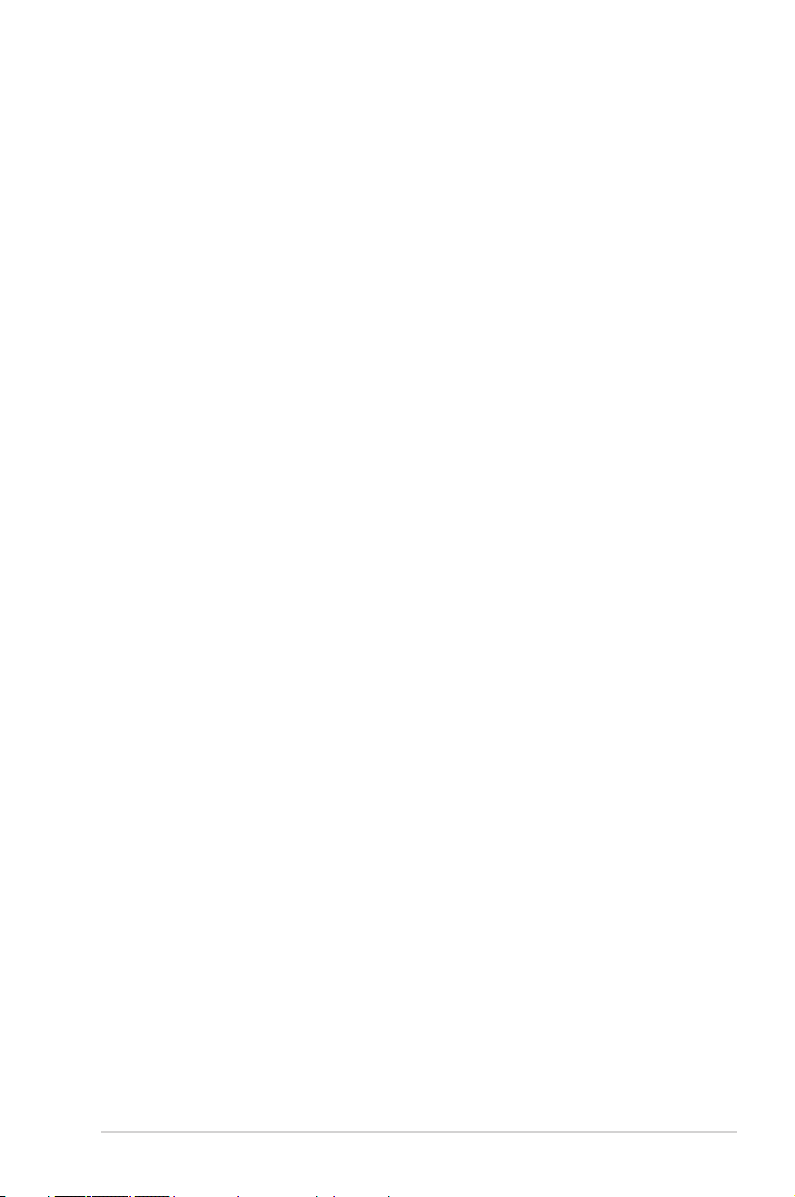
Περιεχόμενα
Σχετικά με αυτό τον οδηγό....................................................................... 5
Οργάνωση του εγχειριδίου ............................................................... 5
Περιεχόμενα συσκευασίας ....................................................................... 7
Γνωρίζοντας τον ασύρματο δρομολογητή
Χαρακτηριστικά υλικού ............................................................................. 8
Στήριξη της συσκευής στη βάση της .................................................10
Τοποθέτηση του δρομολογητή σας ...................................................11
Εγκατάσταση του ασύρματου δικτύου
Τι χρειάζεστε ...............................................................................................12
Ρύθμιση του ασύρματου δρομολογητή ............................................13
Ενσύρματη σύνδεση .........................................................................13
Ασύρματη σύνδεση ........................................................................... 14
Πριν προχωρήσετε .............................................................................15
A. Απενεργοποιήστε το διακομιστή μεσολάβησης ...........15
B. Ορίστε τις ρυθμίσεις TCP/IP για αυτόματη απόδοση
διεύθυνσης IP. ......................................................................................17
C. Απενεργοποίηση δικτύου μέσω τηλεφώνου ..................19
Ρύθμιση παραμέτρων δικτύου χρήση της διαδικτυακής
γραφικής διεπαφής χρήστη (web GUI)
Σύνδεση στο διαδικτυακό γραφικό περιβάλλον χρήστη (GUI) .20
Εγκατάσταση της σύνδεσης στο Internet .........................................21
Γρήγορη εγκατάσταση Internet (Quick Internet Setup - QIS)
με αυτόματη ανίχνευση ...................................................................21
Εγκατάσταση των ασύρματων ρυθμίσεων ασφαλείας ................26
Διαχείριση των πελατών του δικτύου ................................................27
Παρακολούθηση της συσκευής USB ..................................................27
Χρήση της Διαχείρισης κίνησης ...........................................................31
Διαχείριση εύρους ζώνης QoS (Quality of Service -Ποιότητα
Υπηρεσίας). ...........................................................................................31
Παρακολούθηση της κίνησης .......................................................32
3
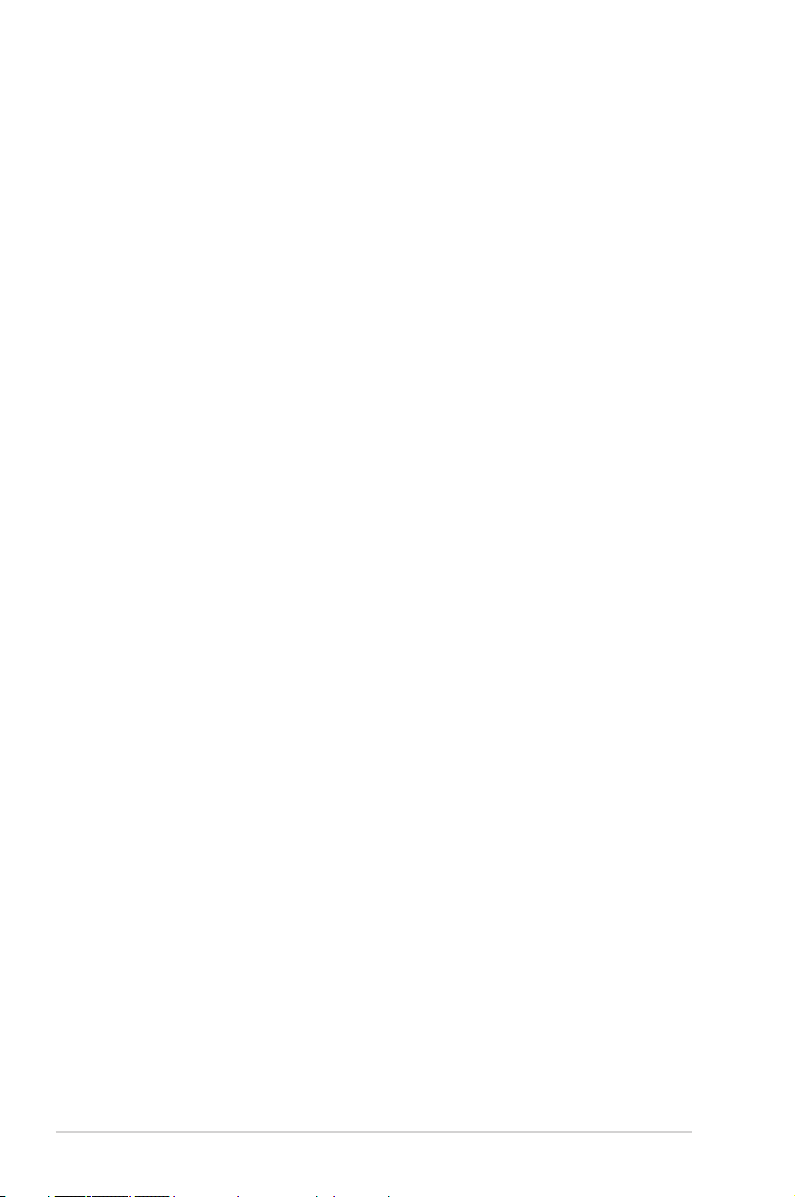
Χρήση της εφαρμογής USB ....................................................................33
Χρήση του AiDisk για κοινή χρήση αρχείων .............................33
Χρήση της υπηρεσίας Κέντρο διακομιστών ............................. 36
Χρήση της υπηρεσίας Κοινή χρήση θέσης δικτύου
(Samba) .................................................................................................37
Χρήση της υπηρεσίας Κοινή χρήση FTP ....................................39
Χρήση της ρύθμισης Διάφορα ......................................................42
Διαμόρφωση των Ρυθμίσεων για προχωρημένους ......................43
Εγκατάσταση του Διακομιστή DHCP ...........................................43
Αναβάθμιση του υλικολογισμικού ...............................................44
Ρυθμίσεις επαναφοράς/αποθήκευσης/αποστολής ...............45
Εγκατάσταση του δικτυακού εκτυπωτή ............................................46
Χρήση των βοηθητικών προγραμμάτων
Ανακάλυψη συσκευής ..............................................................................49
Αποκατάσταση υλικολογισμικού .........................................................50
Αντιμετώπιση προβλημάτων
Αντιμετώπιση προβλημάτων .................................................................53
Υπηρεσία ASUS DDNS .............................................................................56
Συνήθεις ερωτήσεις & απαντήσεις ...............................................56
4
Παραρτήματα
Γνωστοποιήσεις ..........................................................................................59
Στοιχεία επικοινωνίας ...............................................................................71
Γραμμές παροχής πληροφοριών δικτύων διεθνώς .......................72
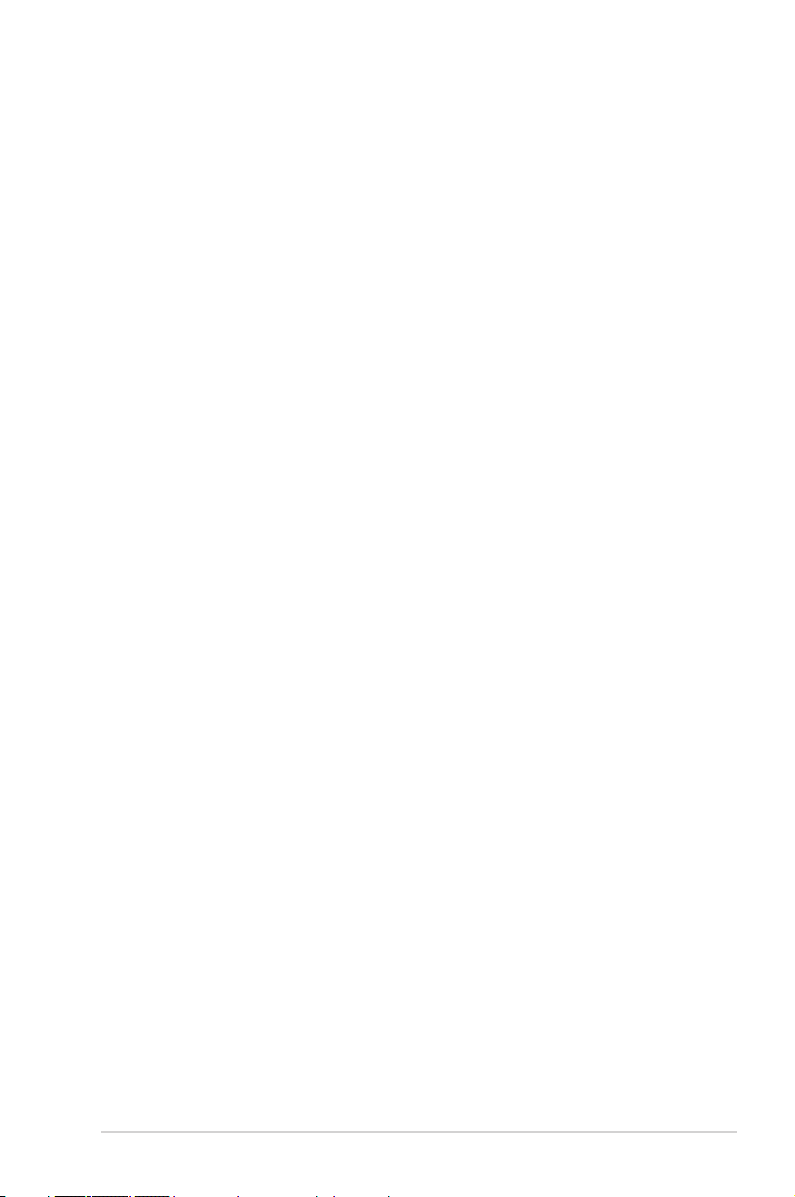
Σχετικά με αυτό τον οδηγό
Αυτός ο οδηγός χρήσης περιέχει πληροφορίες που χρειάζεστε
για να εγκαταστήσετε και να διαμορφώσετε τον Ασύρματο
Δρομολογητή ASUS.
Οργάνωση του εγχειριδίου
Αυτό το εγχειρίδιο περιέχει τα ακόλουθα μέρη:
• Κεφάλαιο 1: Γνωρίζοντας τον ασύρματο δρομολογητή
Το κεφάλαιο αυτό παρέχει πληροφορίες για τα περιεχόμενα
της συσκευασίας, τις απαιτήσεις του συστήματος, τα
χαρακτηριστικά του υλικού και τις λυχνίες ένδειξης (LED) του
Ασύρματου Δρομολογητή ASUS.
• Κεφάλαιο 2: Εγκατάσταση του ασύρματου δικτύου
Σε αυτό το κεφάλαιο παρέχονται αναλυτικές οδηγίες για την
εγκατάσταση του ασύρματου δικτύου.
• Κεφάλαιο 3: Διαμόρφωση μέσω της διαδικτυακής
γραφικής διεπαφής χρήστη (GUI)
Το κεφάλαιο αυτό παρέχει οδηγίες για τη διαμόρφωση του
Ασύρματου Δρομολογητή ASUS μέσω της παρεχόμενης
διαδικτυακής γραφικής διεπαφής χρήστη (web GUI).
• Κεφάλαιο 4: Χρήση των βοηθητικών προγραμμάτων
Σε αυτό το κεφάλαιο παρέχονται οδηγίες για τον τρόπο χρήσης
των βοηθητικών προγραμμάτων που περιλαμβάνονται στο
δρομολογητή ASUS.
• Κεφάλαιο 5: Αντιμετώπιση προβλημάτων
Το κεφάλαιο αυτό παρέχει έναν οδηγό αντιμετώπισης
προβλημάτων για επίλυση συνηθισμένων προβλημάτων
που ενδέχεται να αντιμετωπίσετε όταν χρησιμοποιείτε τον
Ασύρματο Δρομολογητή ASUS.
• Παραρτήματα
Το κεφάλαιο αυτό περιλαμβάνει κανονιστικές γνωστοποιήσεις
και δηλώσεις ασφαλείας.
5
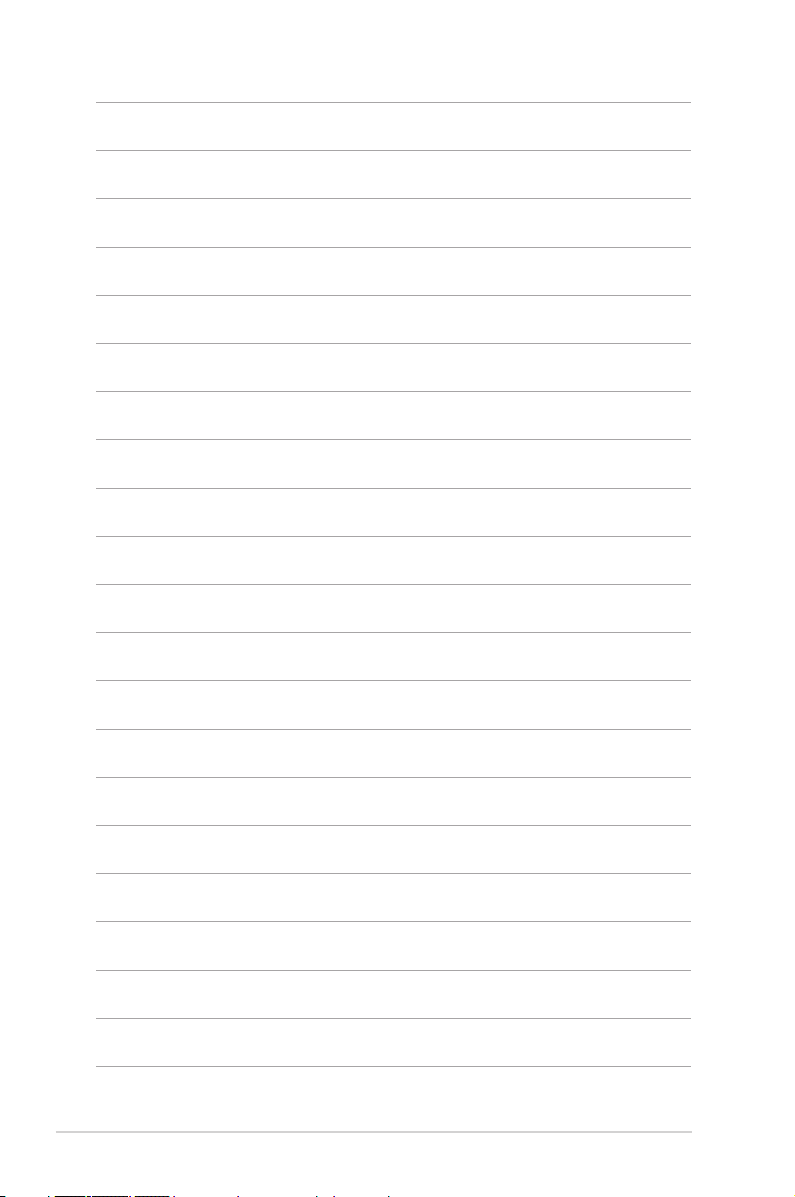
6
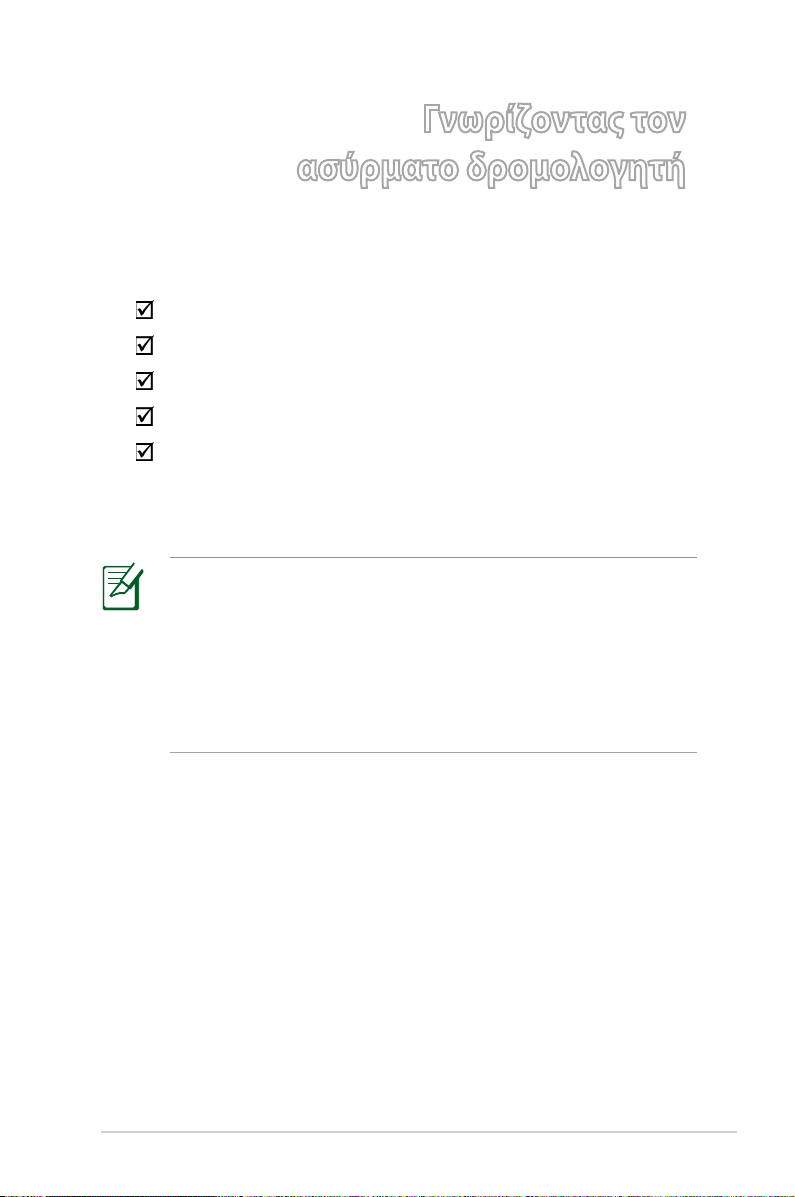
Γνωρίζοντας τον
ασύρματο δρομολογητή
Περιεχόμενα συσκευασίας
Ασύρματος δρομολογητής RT-N14U
Καλωδιακού δικτύου (RJ-45)
Μετασχηματιστής ρεύματος
Οδηγός Γρήγορης Έναρξης
Κάρτα εγγύησης
• Αν οποιοδήποτε από τα στοιχεία έχει πάθει βλάβη ή
απουσιάζει, επικοινωνήστε με την ASUS. Για τεχνικά ζητήματα
και υποστήριξη ανατρέξτε στη λίστα Γραμμών Υποστήριξης
ASUS στην πίσω πλευρά αυτού του εγχειριδίου χρήσης.
• Διατηρήστε την αρχική συσκευασία σε περίπτωση που
χρειαστείτε υπηρεσίες στα πλαίσια της εγγύησης όπως
επισκευή ή αντικατάσταση.
1
RT-N14UΚεφάλαιο 1: Γνωρίζοντας τον ασύρματο δρομολογητή
7
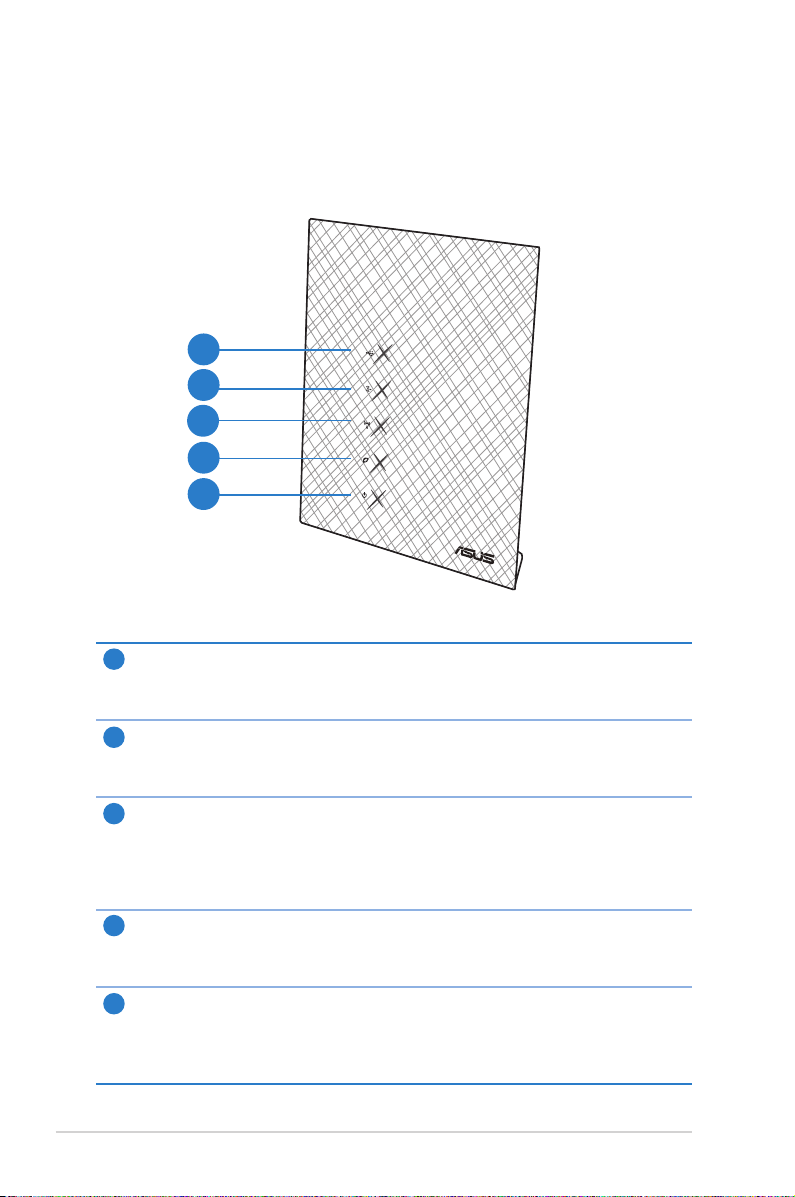
Χαρακτηριστικά υλικού
5
2
4
1
3
Μπροστινή πλευρά
Λυχνία LED USB
1
Σβηστή: Δεν υπάρχει τροφοδοσία ή φυσική σύνδεση.
Αναμμένη: Υπάρχει φυσική σύνδεση σε συσκευές USB.
Λυχνία LED LAN
2
Σβηστή: Δεν υπάρχει τροφοδοσία ή φυσική σύνδεση.
Αναμμένη: Υπάρχει φυσική σύνδεση σε τοπικό δίκτυο (LAN).
Λυχνία LED ένδειξης Wi-Fi
3
Σβηστή: Δεν ανιχνεύτηκε ασύρματο σήμα.
Αναμμένη: Υποδεικνύει την ετοιμότητα του ασύρματου δικτύου.
Αναβοσβήνει: Υποδεικνύει δραστηριότητα του δικτύου μέσω της
ασύρματης σύνδεσης
4
Λυχνία LED WAN
5
Σβηστή: Δεν υπάρχει τροφοδοσία ή φυσική σύνδεση.
Αναμμένη: Υπάρχει φυσική σύνδεση σε δίκτυο ευρείας ζώνης (WAN).
Λυχνία LED Τροφοδοσίας
Σβηστή: Δεν υπάρχει τροφοδοσία.
Αναμμένη: Η συσκευή είναι έτοιμη.
Αναβοσβήνει: Υποδεικνύει δραστηριότητα WPS.
RT-N14U Κεφάλαιο 1: Γνωρίζοντας τον ασύρματο δρομολογητή
8
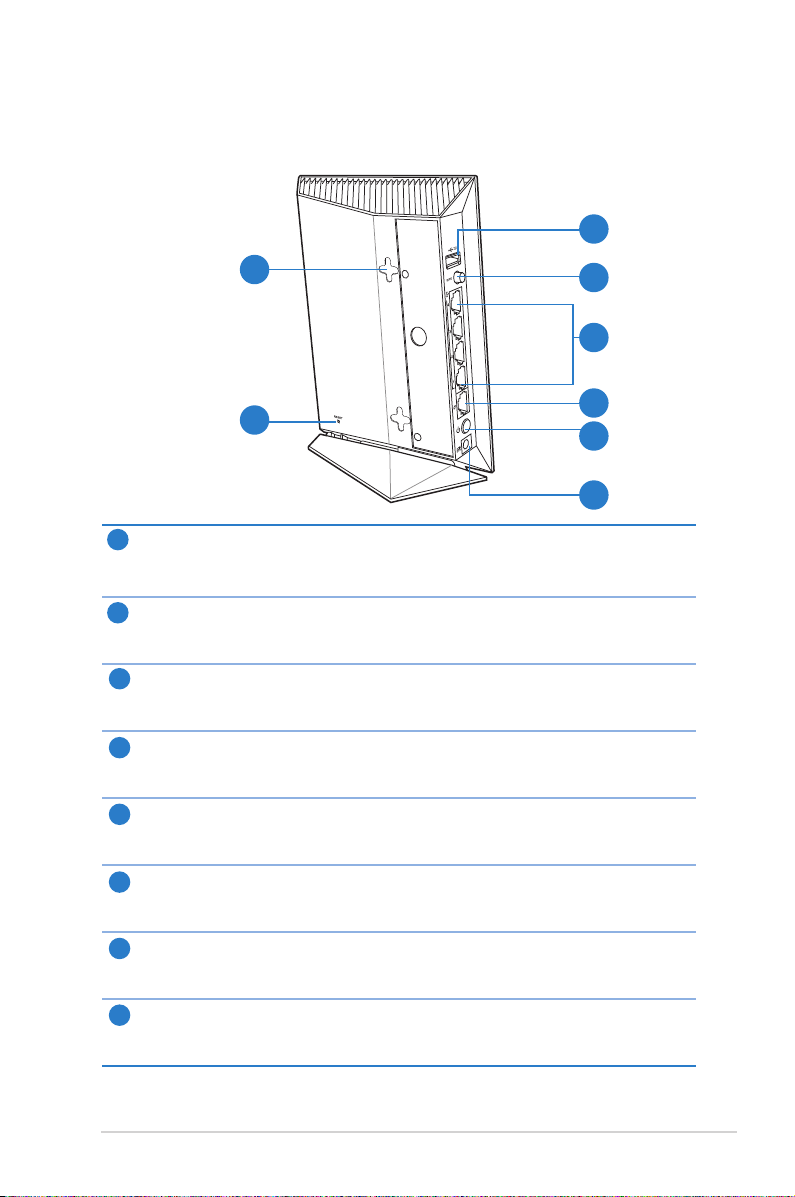
6
7
12
6
9
8
11
10
13
Πίσω πλευρά
6
Θύρα USB 2.0
Σε αυτή τη θύρα μπορείτε να συνδέσετε συσκευές USB 2.0 όπως σκληρούς
δίσκους USB και επιτραπέζιους εκτυπωτές.
Κουμπί WPS
7
Πατήστε αυτό το κουμπί για να εκκινήσετε τον Οδηγό WPS και να
εγκαταστήσετε την ασύρματη ασφάλεια.
8
Θύρες LAN 1 ~ 4
Συνδέστε καλώδια δικτύου σε αυτές τις θύρες για να δημιουργήσετε
σύνδεση στο LAN.
Θύρα WAN (Internet)
9
Συνδέστε ένα καλώδιο δικτύου σε αυτή τη θύρα για να δημιουργήσετε μια
σύνδεση WAN
Κουμπί λειτουργίας
10
Πατήστε το κουμπί λειτουργίας για ΕΝΕΡΓΟΠΟΙΗΣΗ/ΑΠΕΝΕΡΓΟΠΟΙΗΣΗ
(ON/OFF) της συσκευής.
Είσοδος τροφοδοσίας ρεύματος (DC-In)
11
Εισάγετε σε αυτή τη θύρα το μετασχηματιστή ρεύματος AC που παρέχεται
στη συσκευασία, για να συνδέσετε το δρομολογητή σε πηγή τροφοδοσίας.
Κουμπί επαναφοράς
12
Αυτό το κουμπί επαναφέρει το σύστημα στις προεπιλεγμένες
εργοστασιακές ρυθμίσεις.
Άγκιστρα επιτοίχιας στήριξης
13
Χρησιμοποιήστε τα άγκιστρα επιτοίχιας στήριξης του δρομολογητή ASUS
για στήριξη σε τοίχο ή σε ανυψωμένη επιφάνεια.
RT-N14UΚεφάλαιο 1: Γνωρίζοντας τον ασύρματο δρομολογητή
9
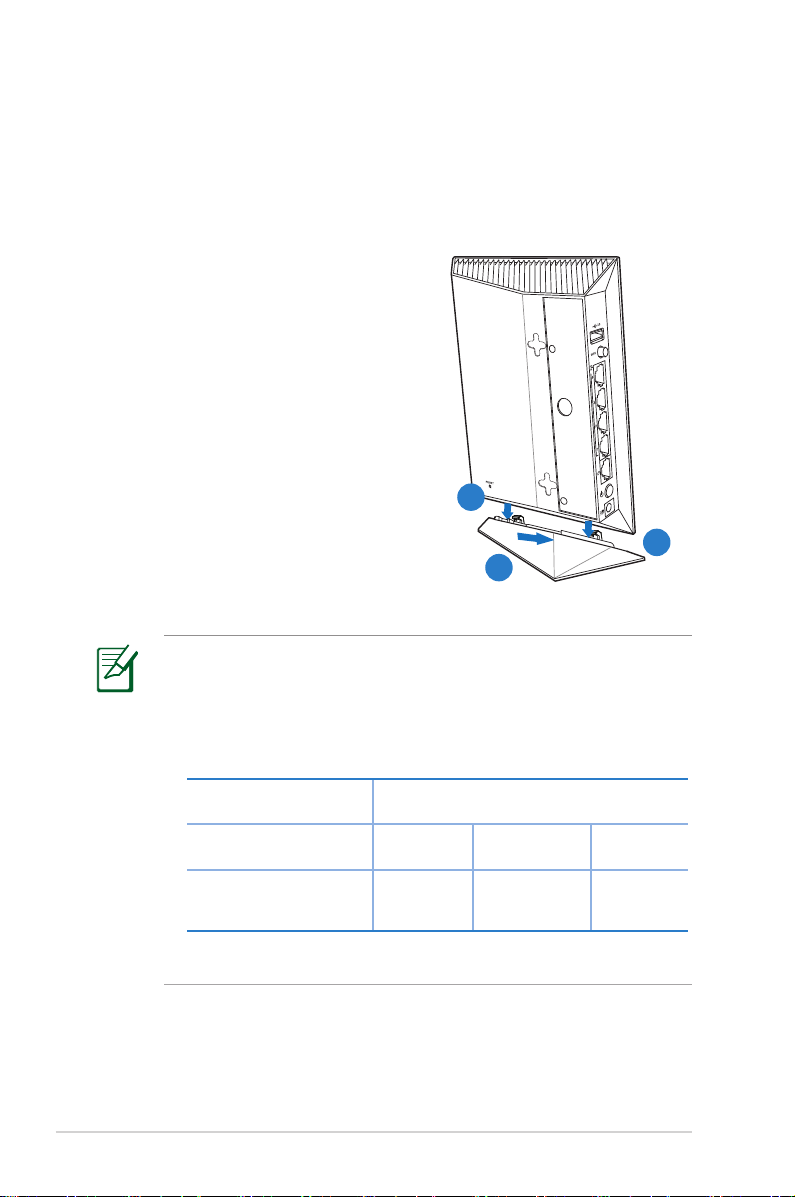
Στήριξη της συσκευής στη βάση της
2
2
3
Για να εγκαταστήσετε τον
ασύρματο δρομολογητή στη βάση
του:
1. Εντοπίστε τις δύο οπές
στήριξης στην κάτω πλευρά του
ασύρματου δρομολογητή.
2. Τοποθετήστε τα δύο άγκιστρα
στήριξης της βάσης στις οπές
στήριξης του ασύρματου
δρομολογητή.
3. Σπρώξτε τον ασύρματο
δρομολογητή στην κατεύθυνση
του βέλους για να τον
ασφαλίσετε στη βάση του.
• Χρησιμοποιείτε μόνο τον μετασχηματιστή που περιλαμβάνεται
στη συσκευασία. Η χρήση άλλων μετασχηματιστών μπορεί να
προκαλέσει βλάβη στη συσκευή σας.
• Τεχνικές προδιαγραφές:
Μετασχηματιστής
ρεύματος DC
Θερμοκρασία
λειτουργίας
Υγρασία
περιβάλλοντος σε
κατάσταση λειτουργίας
Είσοδος DC: +19V με μέγιστο ρεύμα 1,58A,
+12V με μέγιστο ρεύμα 2A
0~40oC Αποθήκευση 0~70oC
50~90% Αποθήκευση 20~90%
•
RT-N14U Κεφάλαιο 1: Γνωρίζοντας τον ασύρματο δρομολογητή
10
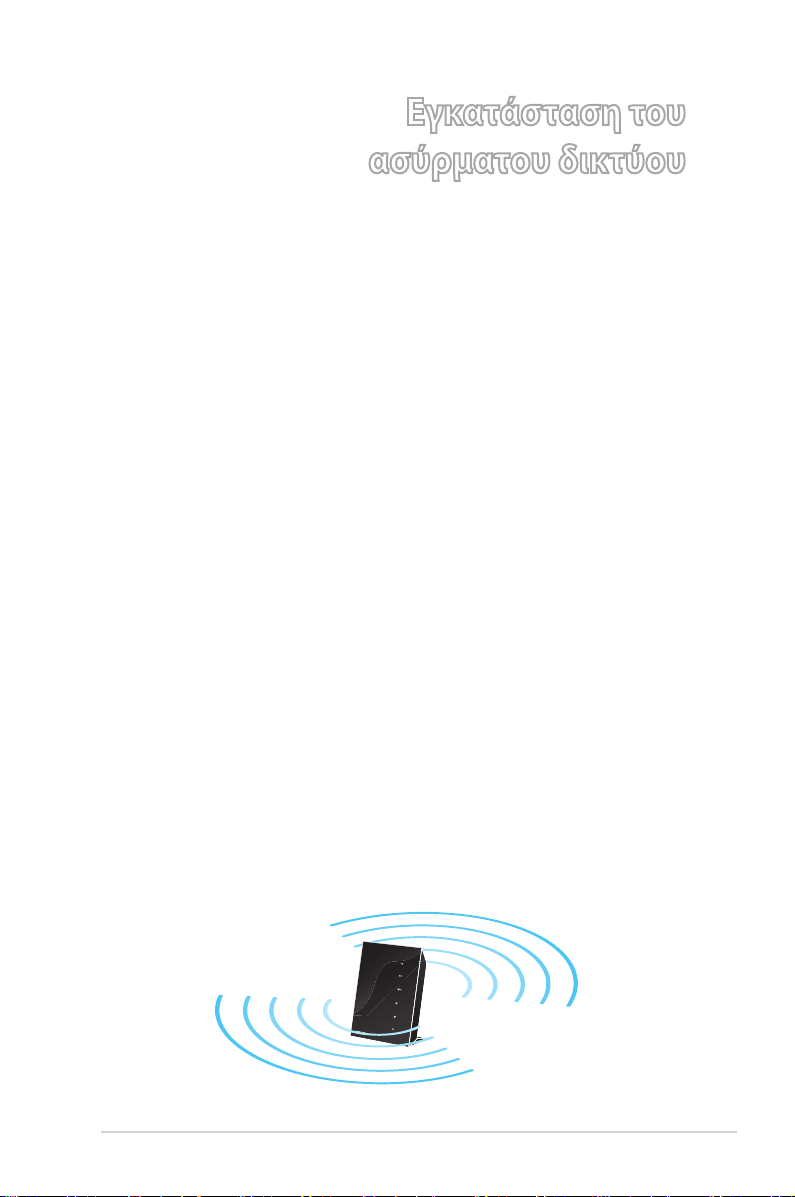
Εγκατάσταση του
2
ασύρματου δικτύου
Τοποθέτηση του δρομολογητή σας
Για τη βέλτιστη δυνατή ασύρματη μετάδοση του σήματος μεταξύ
του ασύρματου δρομολογητή και των συσκευών του δικτύου που
είναι συνδεδεμένες σε αυτόν, σιγουρευτείτε ότι:
• Έχετε τοποθετήσει τον ασύρματο δρομολογητή σε μια κεντρική
περιοχή για μέγιστη ασύρματη κάλυψη για τις συσκευές του
δικτύου.
• Διατηρείτε τη συσκευή μακριά από μεταλλικά εμπόδια και
μακριά από το άμεσο ηλιακό φως.
• Διατηρείτε τη συσκευή μακριά από συσκευές Wi-Fi 802.11g
ή 20MHz, περιφερειακές συσκευές υπολογιστών 2.4GHz,
συσκευές Bluetooth, ασύρματα τηλέφωνα, μετασχηματιστές,
κινητήρες βαριάς χρήσης, λαμπτήρες φθορισμού, φούρνους
μικροκυμάτων, ψυγεία και άλλες βιομηχανικές συσκευές για
αποφυγή παρεμβολών ή απώλειας σήματος.
• Για βέλτιστη κάλυψη από εμπρός προς τα πίσω, τοποθετήστε
τον ασύρματο δρομολογητή σε όρθια θέση.
• Για βέλτιστη κάλυψη από πάνω προς τα κάτω, τοποθετήστε τον
ασύρματο δρομολογητή σε κεκλιμένη θέση.
• Ενημερώνετε πάντα με την πιο πρόσφατη έκδοση
υλικολογισμικού. Επισκεφτείτε τον ιστότοπο της ASUS στη
διεύθυνση http://www.asus.com για τις πιο πρόσφατες
ενημερώσεις υλικολογισμικού.
Κεφάλαιο 2: Εγκατάσταση του ασύρματου δικτύου RT-N14U
11
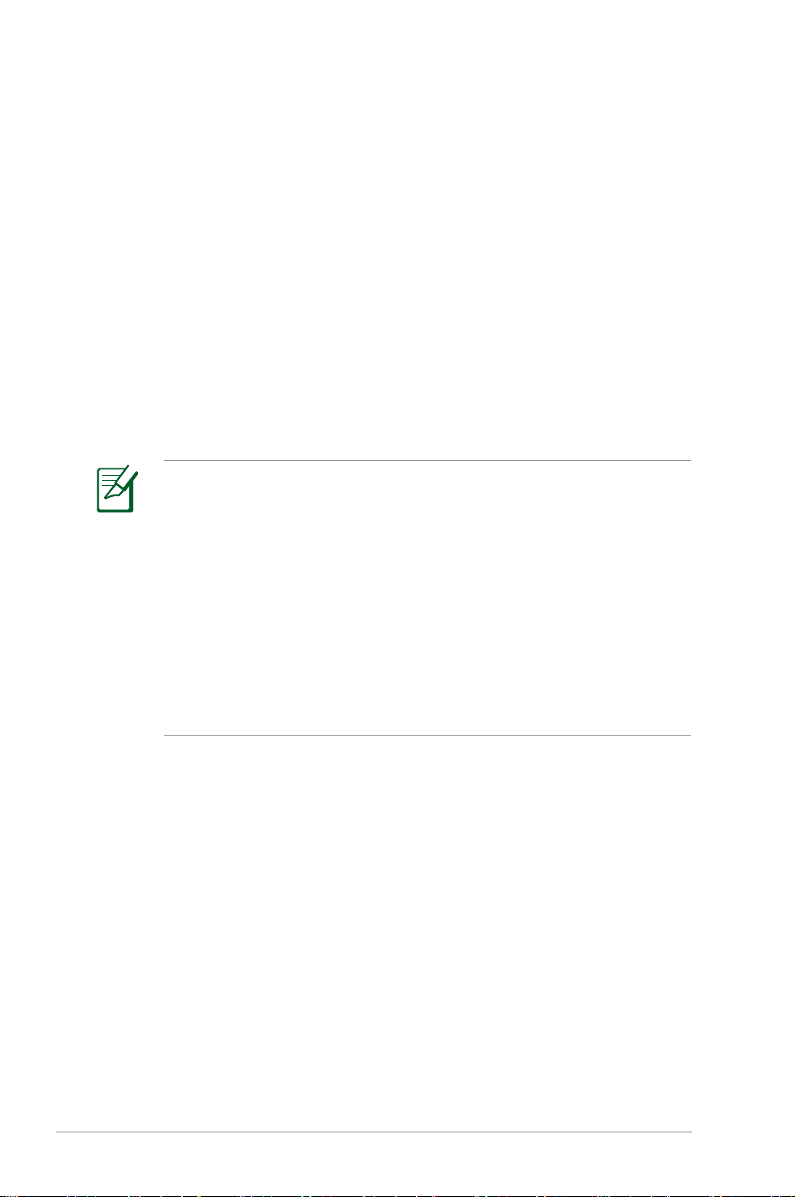
Τι χρειάζεστε
Για να εγκαταστήσετε το δίκτυό σας χρειάζεστε έναν ή δύο
υπολογιστές με τις ακόλουθες προδιαγραφές:
• Θύρα Ethernet RJ-45 (LAN) (10BaseT/100BaseTX)
• Ασύρματη δυνατότητα IEEE 802.11b/g/n
• Εγκατεστημένη υπηρεσία TCP/IP
• Εφαρμογή περιήγησης στο διαδίκτυο όπως Internet
Explorer, Firefox, Safari ή Google Chrome
• Αν ο υπολογιστής σας δεν διαθέτει ενσωματωμένες ασύρματες
δυνατότητες, μπορείτε να εγκαταστήσετε έναν προσαρμογέα
WLAN συμβατό με IEEE 802.11 b/g/n στον υπολογιστή σας για
σύνδεση στο δίκτυο.
• Αν χρησιμοποιείτε μόνο έναν υπολογιστή με προσαρμογέα
WLAN μίας ζώνης IEEE 802.11b/g/n, θα μπορείτε να
χρησιμοποιείτε μόνο τη ζώνη 2.4GHz.
• Τα καλώδια Ethernet RJ-45 που θα χρησιμοποιηθούν για
να συνδέσουν τις συσκευές του δικτύου δεν πρέπει να
υπερβαίνουν τα 100 μέτρα.
12
Κεφάλαιο 2: Εγκατάσταση του ασύρματου δικτύουRT-N14U
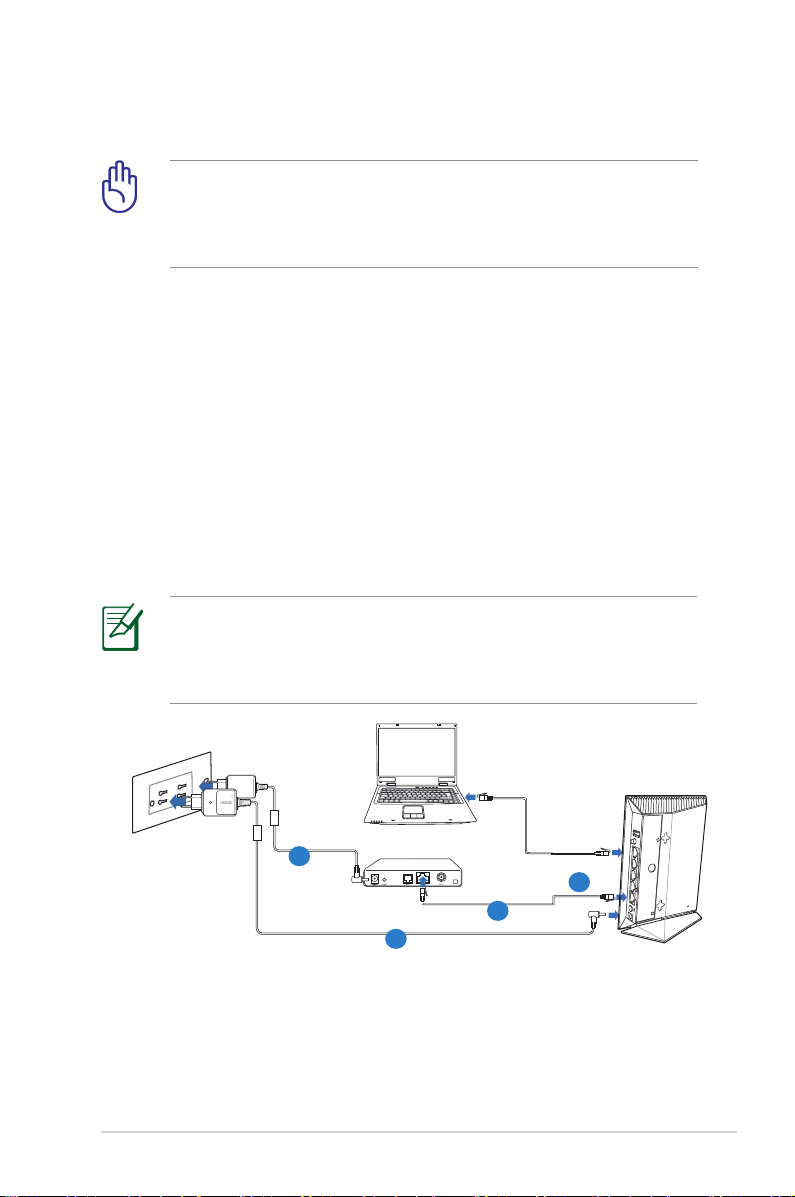
Ρύθμιση του ασύρματου δρομολογητή
Modem
Χρησιμοποιήστε ενσύρματη σύνδεση για την εγκατάσταση
του ασύρματου δρομολογητή ώστε να αποφύγετε πιθανά
προβλήματα εγκατάστασης λόγω της αβεβαιότητας της
ασύρματης σύνδεσης.
Πριν εγκαταστήσετε τον ασύρματο δρομολογητή ASUS, κάντε τα
εξής:
• Αν αντικαθιστάτε έναν ήδη υπάρχοντα δρομολογητή,
αποσυνδέστε τον από το δίκτυο.
• Αποσυνδέστε τα καλώδια από την υπάρχουσα
εγκατάσταση μόντεμ. Αν το μόντεμ διαθέτει εφεδρική
μπαταρία, αφαιρέστε την επίσης.
• Επανεκκινήστε τον υπολογιστή (συνιστάται).
Ενσύρματη σύνδεση
Ο ασύρματος δρομολογητής έχει ενσωματωμένη
λειτουργία αυτόματης διασταύρωσης (crossover), επομένως
χρησιμοποιήστε είτε καλώδιο ‘straight-through’ είτε ‘crossover’
για την ενσύρματη σύνδεση.
4
2
3
1
Για να εγκαταστήσετε τον ασύρματο δρομολογητή μέσω
ενσύρματης σύνδεσης:
1. Συνδέστε τον μετασχηματιστή ρεύματος AC του ασύρματου
δρομολογητή στη θύρα εισόδου DC και σε μια πρίζα ρεύματος.
Κεφάλαιο 2: Εγκατάσταση του ασύρματου δικτύου RT-N14U
13
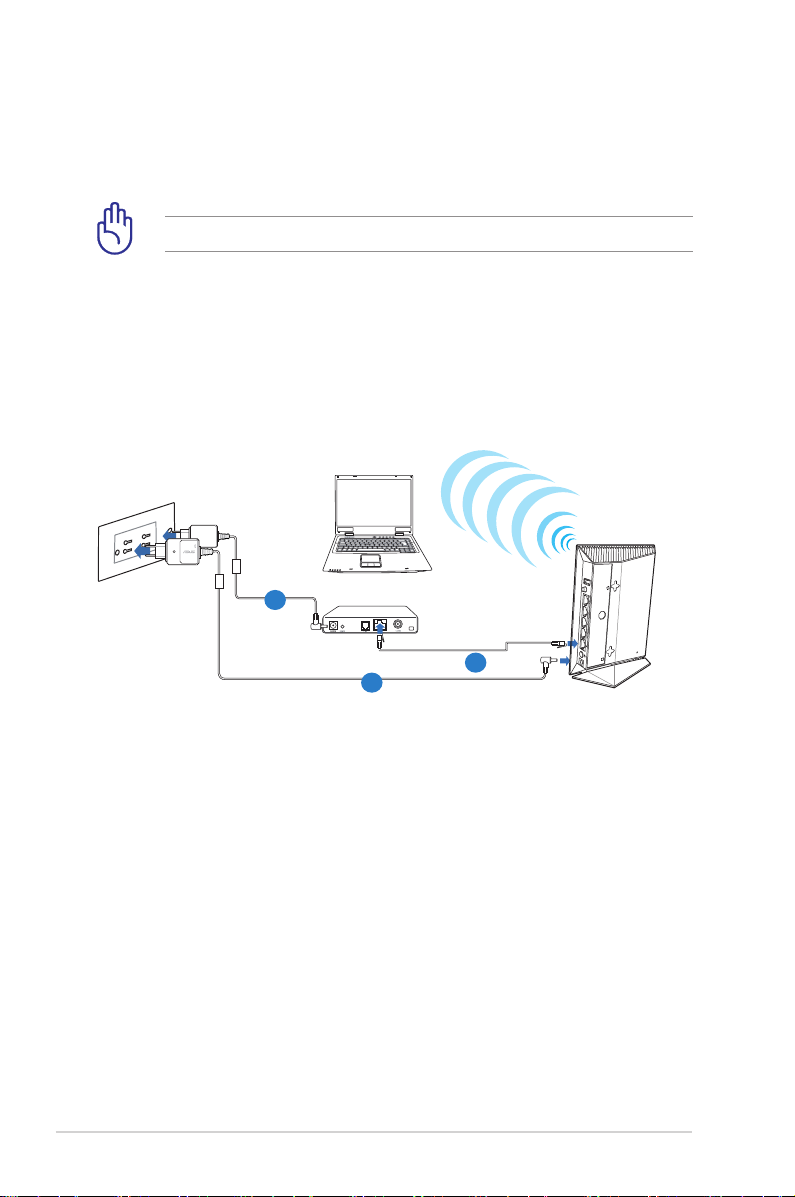
2. Χρησιμοποιήστε το καλώδιο δικτύου που περιλαμβάνεται στη
Modem
συσκευασία, για να συνδέσετε τον υπολογιστή στη θύρα LAN
του ασύρματου δρομολογητή.
Βεβαιωθείτε ότι η λυχνία LED του δικτύου LAN αναβοσβήνει.
3 Χρησιμοποιήστε ένα άλλο καλώδιο δικτύου για να συνδέσετε
το μόντεμ στη θύρα WAN του ασύρματου δρομολογητή.
4. Συνδέστε τον μετασχηματιστή ρεύματος AC του μόντεμ στη
θύρα εισόδου DC και σε μια πρίζα ρεύματος.
Ασύρματη σύνδεση
3
2
1
Για να εγκαταστήσετε τον ασύρματο δρομολογητή μέσω
ενσύρματης σύνδεσης:
1. Συνδέστε τον μετασχηματιστή ρεύματος AC του ασύρματου
δρομολογητή στη θύρα εισόδου DC και σε μια πρίζα ρεύματος.
2 Χρησιμοποιήστε το καλώδιο δικτύου που περιλαμβάνεται στη
συσκευασία για να συνδέσετε το μόντεμ στη θύρα WAN του
ασύρματου δρομολογητή.
3. Συνδέστε τον μετασχηματιστή ρεύματος AC του μόντεμ στη
θύρα εισόδου DC και σε μια πρίζα ρεύματος.
4. Εγκαταστήστε έναν προσαρμογέα WLAN συμβατό με IEEE
802.11b/g/n στον υπολογιστή σας.
14
Κεφάλαιο 2: Εγκατάσταση του ασύρματου δικτύουRT-N14U
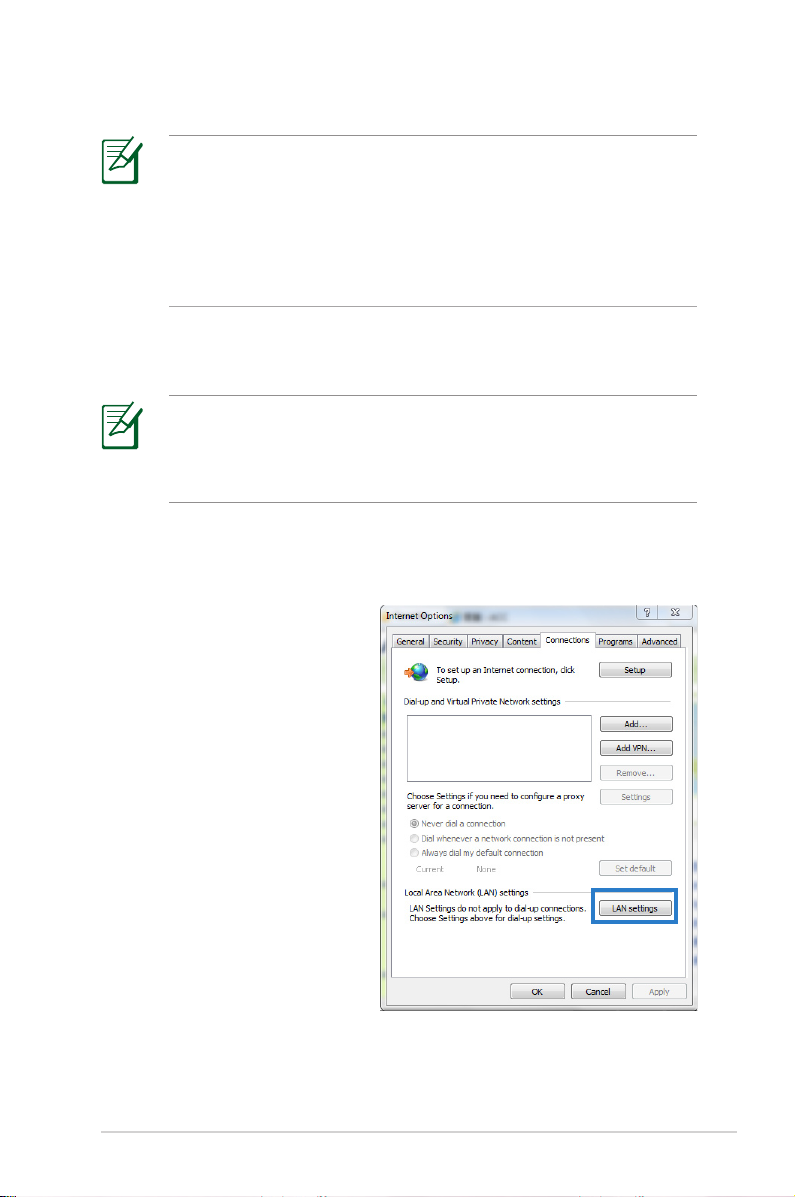
• Για λεπτομέρειες σχετικά με τη σύνδεση σε ένα ασύρματο
δίκτυο, ανατρέξτε στο εγχειρίδιο χρήστη του προσαρμογέα
WLAN.
• Για να εγκαταστήσετε τις ρυθμίσεις ασφαλείας για το δίκτυό
σας, ανατρέξτε στην ενότητα Εγκατάσταση των ασύρματων
ρυθμίσεων ασφαλείας στη σελίδα 24.
Πριν προχωρήσετε
Πριν διαμορφώσετε τις ρυθμίσεις του ασύρματου δρομολογητή,
ακολουθήστε τα βήματα που περιγράφονται σε αυτή την
ενότητα σε κάθε υπολογιστή για να αποφύγετε προβλήματα
σύνδεσης στο ασύρματο δίκτυο.
A. Απενεργοποιήστε το διακομιστή μεσολάβησης
Windows® 7
1. Κάντε κλικ στο κουμπί
Start (Έναρξη) >
Internet Explorer
για να εκκινήσετε την
εφαρμογή περιήγησης
στο διαδίκτυο.
2. Κάντε κλικ στο κουμπί
Tools (Εργαλεία) >
Internet options
(Επιλογές Internet) >
καρτέλα Connections
(Συνδέσεις) > LAN
settings (Ρυθμίσεις
LAN).
Κεφάλαιο 2: Εγκατάσταση του ασύρματου δικτύου RT-N14U
15
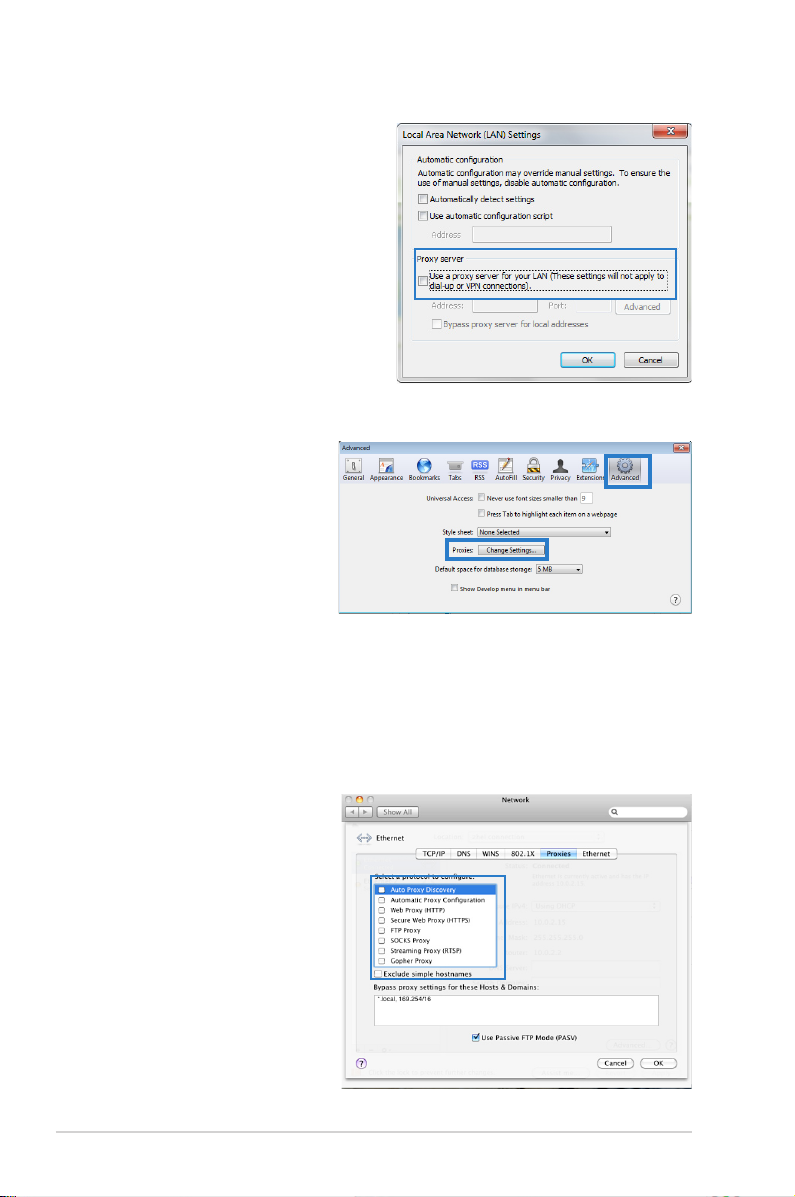
3. Από την οθόνη Ρυθμίσεις
τοπικού δικτύου (LAN),
καταργήστε την επιλογή
Use a proxy server for your
LAN (Χρήση διακομιστή
μεσολάβησης για το LAN).
4. Κάντε κλικ στο OK και
στη συνέχεια στο Apply
(Εφαρμογή).
MAC OSX
1. Από την εφαρμογή
περιήγησης στο
διαδίκτυο Safari,
κάντε κλικ στο Safari
> Preferences
(Προτιμήσεις) >
Advanced (Για
προχωρημένους).
Στο στοιχείο Proxies
(Διακομιστές
μεσολάβησης), κάντε
κλικ στο Change
Settings… (Αλλαγή
ρυθμίσεων...)
2. Από την οθόνη
Δικτύου, καταργήστε
την επιλογή FTP
Proxy (Διακομιστής
μεσολάβησης FTP)
και Web Proxy
(HTTP) [Διακομιστής
μεσολάβησης Web
(HTTP)].
3. Κάντε κλικ στο Apply
Now (Εφαρμογή τώρα)
όταν τελειώσετε.
16
Κεφάλαιο 2: Εγκατάσταση του ασύρματου δικτύουRT-N14U
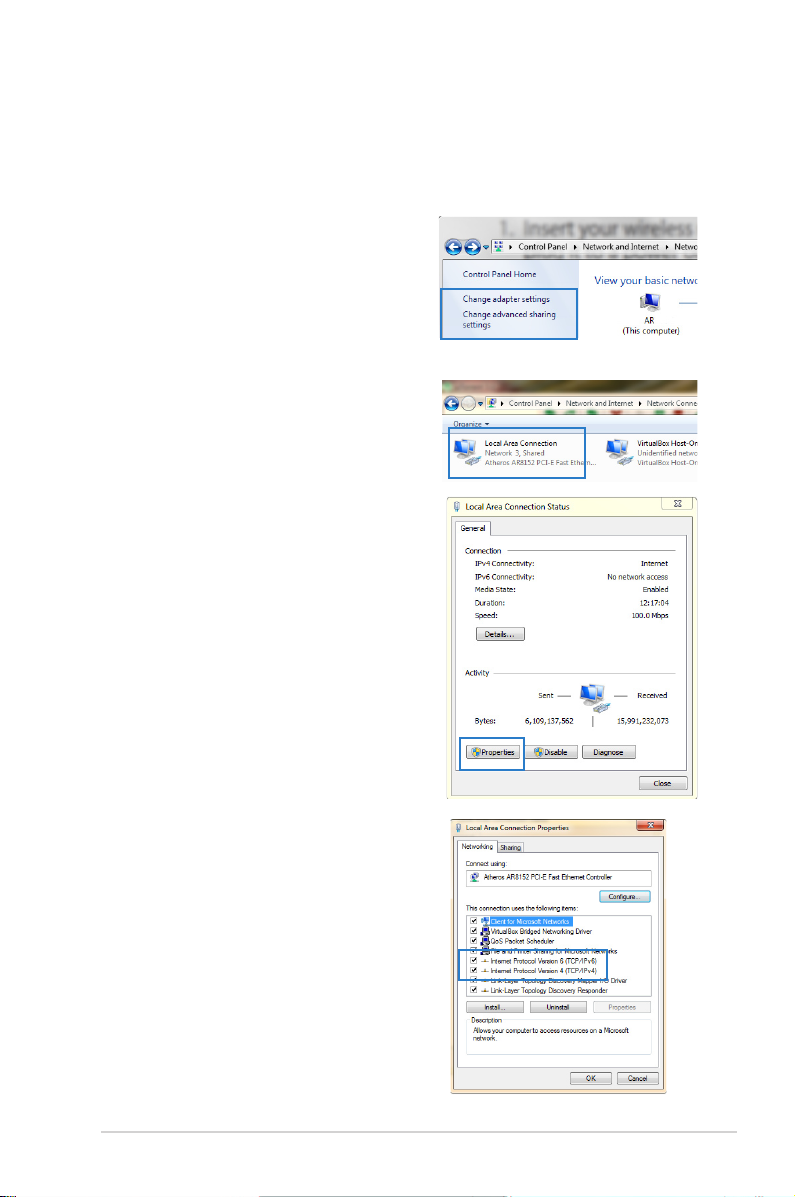
B. Ορίστε τις ρυθμίσεις TCP/IP για αυτόματη απόδοση
διεύθυνσης IP.
Windows® 7
1. Κάντε κλικ στο κουμπί
Start (Έναρξη) > Control
Panel (Πίνακας Ελέγχου)
> Network and Internet
(Δίκτυο και Internet) >
Network and Sharing Center
(Κέντρο δικτύου και κοινής
χρήσης) >Change adapter
settings(Αλλαγή ρυθμίσεων
προσαρμογέα.).
2. Στο παράθυρο Συνδέσεις
δικτύου, κάντε κλικ στο Local
Area Connection (Σύνδεση
τοπικού δικτύου).
3. Στο παράθυρο Σύνδεση
τοπικού δικτύου στην
Κατάσταση δικτύου ,
κάντε κλικ στο Properties
(Ιδιότητες).
4. Επιλέξτε Internet Protocol
Version 4 (TCP/IPv4)
[Πρωτόκολλο Internet Έκδοση
4 (TCP/IPv4)] ή Internet
Protocol Version 6 (TCP/
IPv6) [Πρωτόκολλο Internet
Έκδοση 6 (TCP/IPv6)], και
κάντε κλικ στο Properties
(Ιδιότητες).
Κεφάλαιο 2: Εγκατάσταση του ασύρματου δικτύου RT-N14U
17
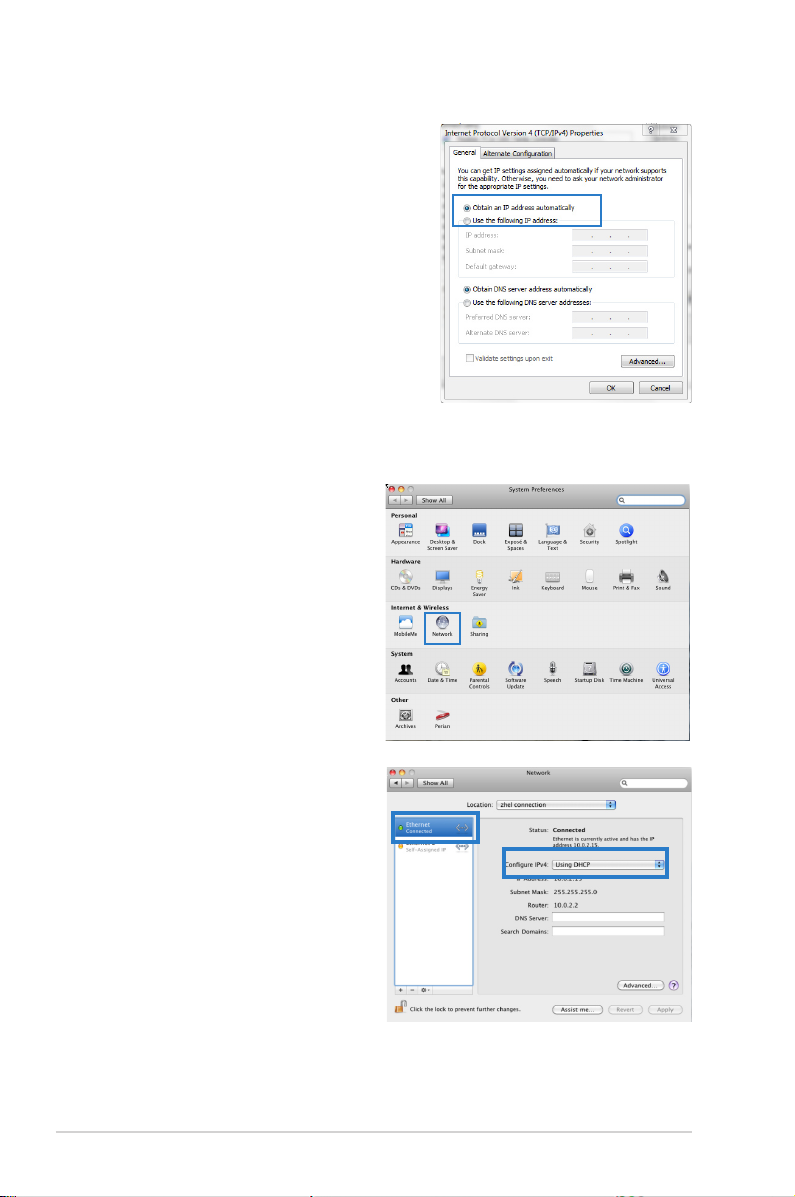
6. επιλέξτε Obtain an IP address
automatically (Λήψη
διεύθυνσης ΙΡ αυτόματα).
7. Κάντε κλικ στο OK όταν
τελειώσετε.
MAC OSX
1. Κάντε κλικ στο Apple
Menu (Μενού Apple)
>System Preferences
(Προτιμήσεις
συστήματος) > Network
(Δίκτυο)
2. Κάντε κλικ στην επιλογή
Ethernet στο αριστερό
τμήμα παραθύρου.
3. Στο στοιχείο Congure
IPv4 (Διαμόρφωση IPv4),
επιλέξτε Using DHCP
(Χρήση DHCP).
4. Κάντε κλικ στο Apply
(Εφαρμογή).
18
Κεφάλαιο 2: Εγκατάσταση του ασύρματου δικτύουRT-N14U
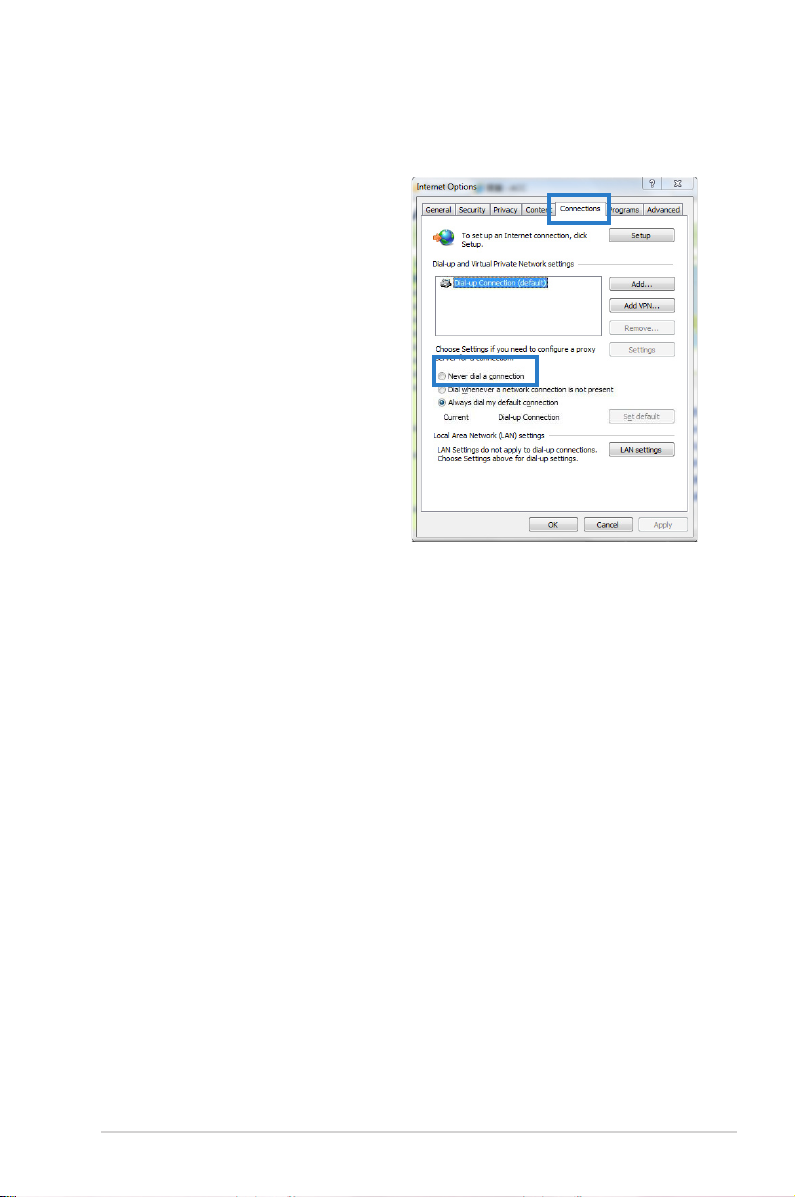
C. Απενεργοποίηση δικτύου μέσω τηλεφώνου
Windows® 7
1. Κάντε κλικ στο κουμπί
Start (Έναρξη) > Internet
Explorer για να εκκινήσετε
την εφαρμογή περιήγησης στο
διαδίκτυο.
2. Κάντε κλικ στο κουμπί Tools
(Εργαλεία) > Internet options
(Επιλογές Internet) > καρτέλα
Connections (Συνδέσεις).
3. Επιλέξτε Never dial a
connection (Να μην γίνεται
ποτέ κλήση μιας σύνδεσης).
4. Κάντε κλικ στο Apply
(Εφαρμογή) και στη συνέχεια
στο OK.
Κεφάλαιο 2: Εγκατάσταση του ασύρματου δικτύου RT-N14U
19
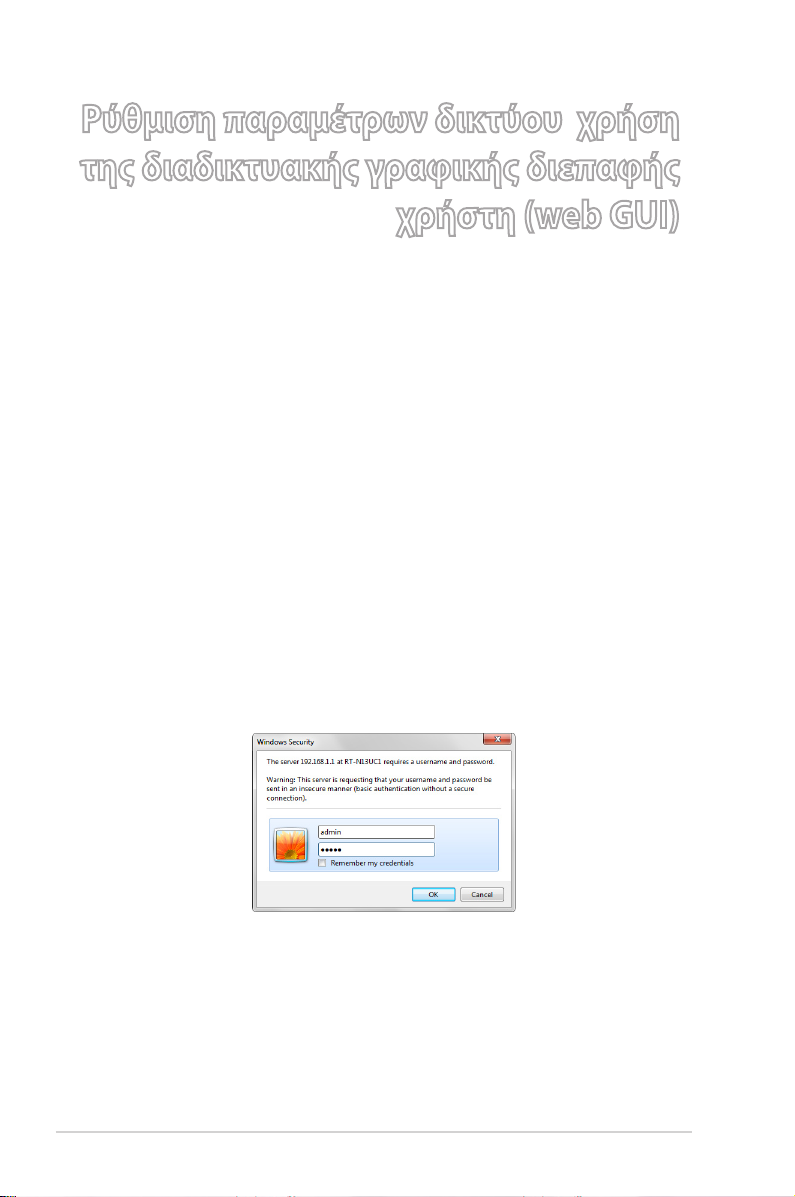
Ρύθμιση παραμέτρων δικτύου χρήση
3
της διαδικτυακής γραφικής διεπαφής
χρήστη (web GUI)
Σύνδεση στο διαδικτυακό γραφικό περιβάλλον χρήστη (GUI)
Ο Ασύρματος Δρομολογητής ASUS παρέχεται με ένα εσωτερικό
διαδικτυακό γραφικό περιβάλλον χρήστη (GUI) που σας επιτρέπει
να διαμορφώνετε εύκολα τις διάφορες ρυθμίσεις μέσω μιας
εφαρμογής περιήγησης στο διαδίκτυο όπως Internet Explorer,
Firefox, Safari ή Google Chrome.
Για να συνδεθείτε στο διαδικτυακό GUI:
1. Στην εφαρμογή περιήγησης στο διαδίκτυο όπως Internet
Explorer, Firefox, Safari ή Google Chrome, πληκτρολογήστε την
προεπιλεγμένη διεύθυνση IP του ασύρματου δρομολογητή:
192.168.1.1
2. Στο παράθυρο σύνδεσης πληκτρολογήστε το προεπιλεγμένο
όνομα χρήστη (admin) και τον κωδικό πρόσβασης (admin).
20
RT-N14U
Κεφάλαιο 3: Ρύθμιση παραμέτρων δικτύου χρήση της διαδικτυακής γραφικής διεπαφής
χρήστη (web GUI)
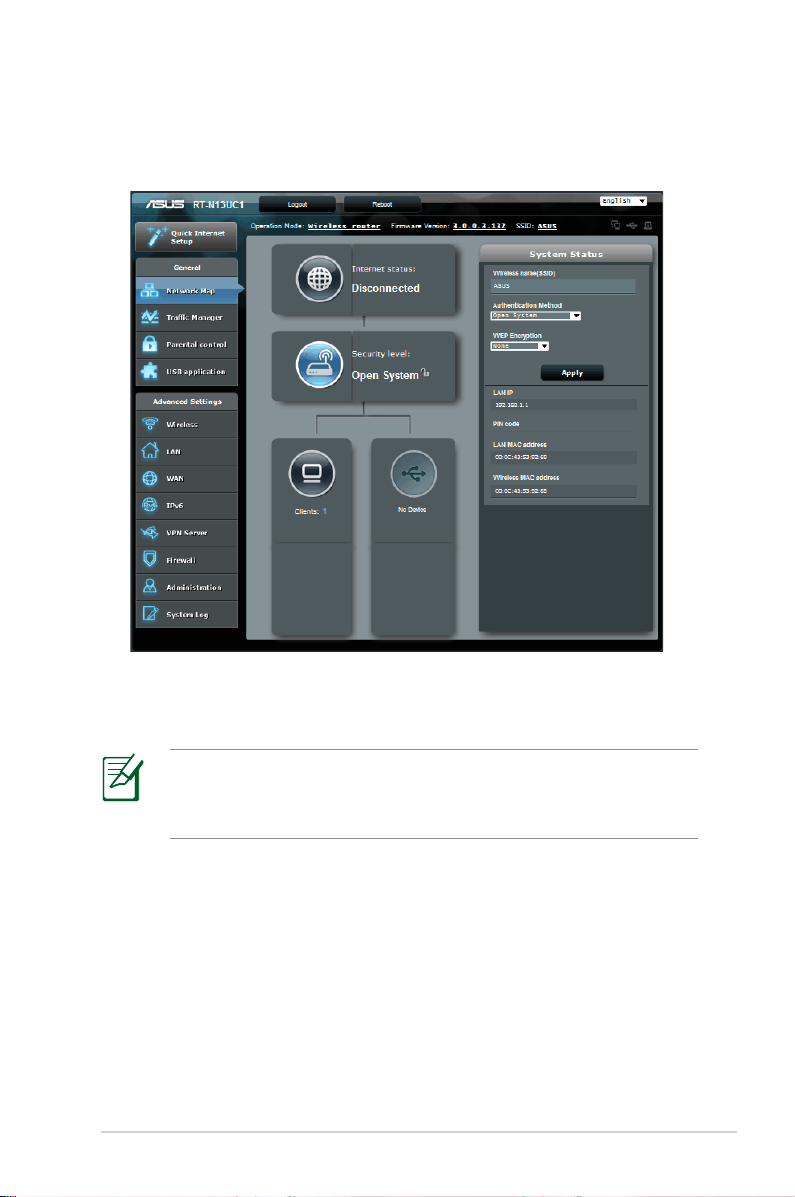
3. Θα εκκινήσει το διαδικτυακό GUI του ασύρματου
δρομολογητή. Χρησιμοποιήστε το διαδικτυακό GUI για να
διαμορφώσετε τις ασύρματες ρυθμίσεις.
Εγκατάσταση της σύνδεσης στο Internet
Όταν ρυθμίζετε τη σύνδεση στο Internet για πρώτη φορά,
πατήστε το Κουμπί επαναφοράς στον ασύρματο δρομολογητή
για να τον επαναφέρετε στις προεπιλεγμένες εργοστασιακές
ρυθμίσεις.
Γρήγορη εγκατάσταση Internet (Quick Internet Setup
- QIS) με αυτόματη ανίχνευση
Η λειτουργία γρήγορης εγκατάστασης Internet (QIS) σας
καθοδηγεί στη γρήγορη εγκατάσταση της σύνδεσης στο Internet.
Για να χρησιμοποιήσετε την αυτόματη ανίχνευση QIS:
1. Εκκινήστε μια εφαρμογή περιήγησης στο διαδίκτυο όπως
Internet Explorer, Firefox, Safari, ή Google Chrome.
RT-N14UΚεφάλαιο 3: Ρύθμιση παραμέτρων δικτύου χρήση της διαδικτυακής
γραφικής διεπαφής χρήστη (web GUI)
21
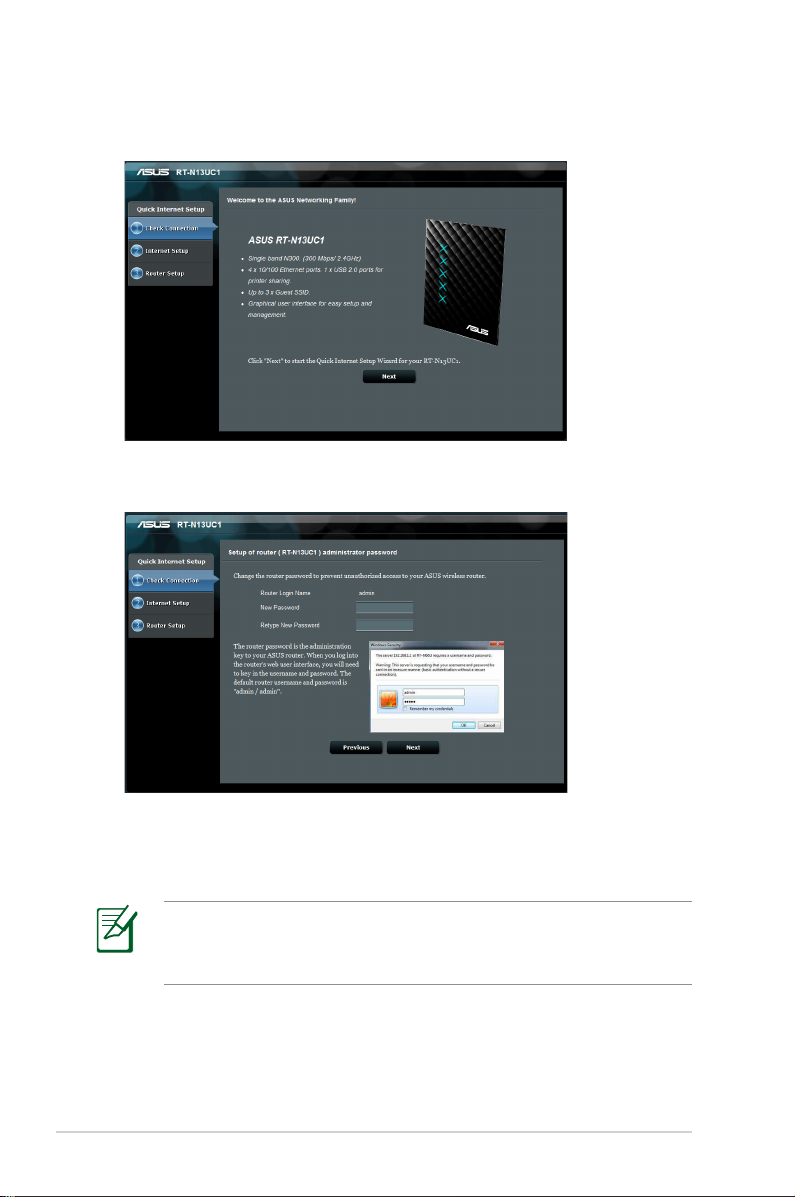
2. Το Quick Internet Setup (Γρήγορη Εγκατάσταση Internet) θα
εκκινήσει αυτόματα. Κάντε κλικ στο Next (Επόμενο).
3. Πληκτρολογήστε ένα νέο κωδικό πρόσβασης διαχειριστή.
Κάντε κλικ στο Next (Επόμενο).
4. Επιλέξτε κατάσταση λειτουργίας Ασύρματου δρομολογητή ή
Σημείου πρόσβασης (ΣΠ). Κάντε κλικ στο Next (Επόμενο).
Για να εγκαταστήσετε ένα ασύρματο δίκτυο με πρόσβαση
στο Internet, επιλέξτε Wireless router mode (Κατάσταση
λειτουργίας ασύρματου δρομολογητή).
22
RT-N14U
Κεφάλαιο 3: Ρύθμιση παραμέτρων δικτύου χρήση της διαδικτυακής γραφικής διεπαφής
χρήστη (web GUI)
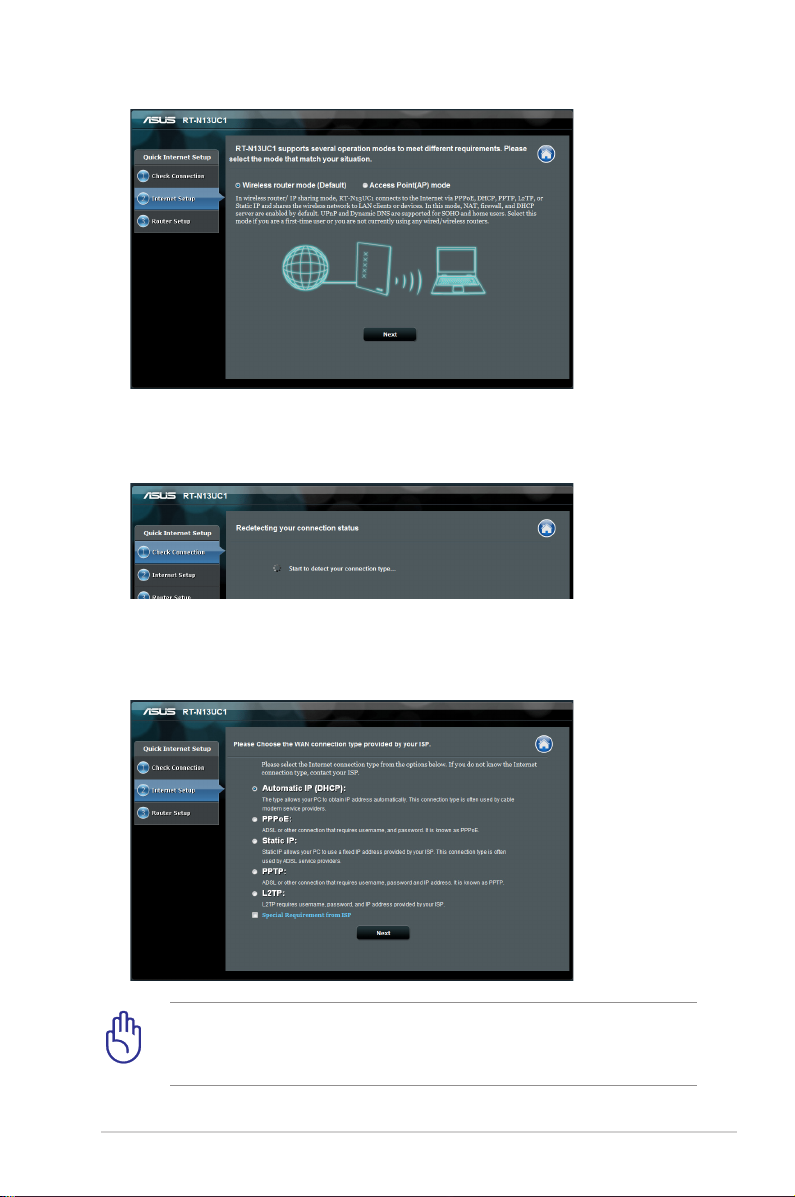
5. Ο ασύρματος δρομολογητής θα προσπαθήσει να προσδιορίσει
τον τύπο σύνδεσης.
6. Επιλέξτε τον αναγκαίο τύπο σύνδεσης και πληκτρολογήστε
οποιαδήποτε απαιτούμενη πληροφορία όπως το όνομα χρήστη
και τον κωδικό πρόσβασης που σας έχουν δοθεί από τον ISP.
Μπορείτε να λάβετε τις απαραίτητες πληροφορίες για τη
σύνδεσή σας στο Internet και πρόσθετες πληροφορίες
σύνδεσης από τον πάροχο των υπηρεσιών σας (ISP).
γραφικής διεπαφής χρήστη (web GUI)
RT-N14UΚεφάλαιο 3: Ρύθμιση παραμέτρων δικτύου χρήση της διαδικτυακής
23
